Organización de la información de inicio de sesión guardada
Comprensión de los iconos de la sección Detalles del sitio web
Cuando ve la sección de detalles de una cuenta de sitio web almacenada en su bóveda, se muestran varios íconos, de la siguiente manera:
- El icono Ir al sitio web, ubicado a la derecha del campo URL del sitio web, abre el sitio web en el navegador web predeterminado. Si la función Autologin está habilitada y la casilla de verificación Iniciar sesión automáticamente está marcada para este sitio web, Cyclonis Password Manager intentará iniciar sesión automáticamente utilizando la información de la cuenta del sitio web almacenada en su bóveda.
- El icono Copiar inicio de sesión, ubicado a la derecha del campo Inicio de sesión, copia su inicio de sesión (es decir, nombre de usuario o dirección de correo electrónico) en el portapapeles de su computadora.
- De forma predeterminada, sus contraseñas almacenadas están ocultas a la vista. Si hace clic en el icono Mostrar / Ocultar, ubicado a la derecha del campo Contraseña, su contraseña será visible. Para verlo, es posible que deba ingresar su contraseña maestra. Si marca la casilla de verificación Autorizar siempre en la notificación que aparece solicitando su contraseña maestra, no se le pedirá que vuelva a ingresar su contraseña maestra para mostrar las contraseñas del sitio web para cualquiera de sus cuentas almacenadas en el futuro. Puede restablecer este comportamiento cambiando la configuración de Ver o editar contraseñas a través de la pestaña Avanzado en la aplicación de escritorio Cyclonis Password Manager.
- El icono Copiar contraseña, también ubicado a la derecha del campo Contraseña, copia la contraseña en el portapapeles de su computadora. Es posible que deba ingresar su contraseña maestra de Cyclonis Password Manager.
- El icono de información sobre herramientas de información, también ubicado a la derecha del campo Contraseña, le proporciona información relacionada con la seguridad estimada de la contraseña.
Uso del menú contextual del elemento
El ícono del menú contextual del elemento está representado por tres puntos que son visibles en la esquina superior derecha del elemento de la cuenta. Debe seleccionar el elemento de la cuenta para ver el menú contextual de tres puntos.
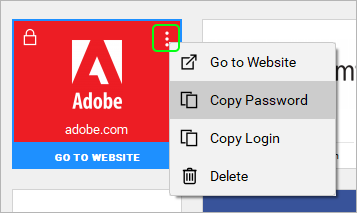
Al hacer clic en el menú contextual del elemento, deberían aparecer las siguientes opciones:
- Ir al sitio web
- Copiar contraseña
- Copiar inicio de sesión
- Borrar
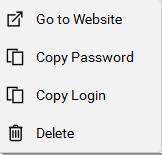
Estas opciones son análogas a las funciones descritas anteriormente en la sección Detalles del sitio web.
Consejo: para guardar los cambios en una cuenta en Sitios web, deberá hacer clic en el botón Guardar en la parte inferior derecha de la sección Detalles del sitio web. Si intenta salir de la sección Detalles del sitio web sin guardar los cambios, aparecerá una ventana para recordarle que guarde sus modificaciones antes de continuar.

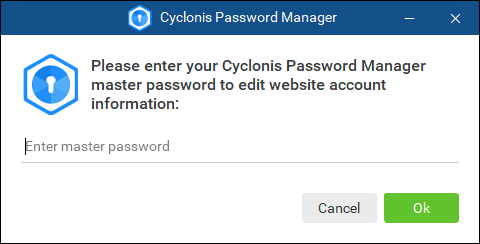
Comprensión de los iconos de la sección de identificación
Cuando ve la sección de detalles de una identificación almacenada en su bóveda, el siguiente icono  se visualiza.
se visualiza.
- Ciertos campos pueden ocultarse deliberadamente de la vista. Si hace clic en el icono Mostrar / Ocultar, ubicado a la derecha del campo, los datos en el campo respectivo serán visibles. Para verlo, es posible que deba ingresar su contraseña maestra.
El icono Mostrar / Ocultar está visible tanto en la vista acumulativa como en la de detalles. El icono se muestra en la vista acumulativa a continuación:
